หัวข้อที่เกี่ยวข้อง
[Wireless Router] การแก้ไขปัญหา - คอมพิวเตอร์ (อุปกรณ์ WiFi) ไม่พบชื่อ WiFi (สัญญาณ) ของเราเตอร์ ASUS
มีบางสถานการณ์ที่อุปกรณ์ WiFi (คอมพิวเตอร์หรือโทรศัพท์) ไม่พบชื่อ WiFi (สัญญาณ) เช่น ไม่พบ 2.4G/ 5G ไม่ทำงาน / ไม่แสดง 6G หรืออาจเป็นปัญหากับอุปกรณ์ WiFi หรือ เครือข่าย. โปรดดูคำแนะนำด้านล่าง
คำนามที่เหมาะสม : ชื่อ SSID (Service Set Identifier) ก็เป็นชื่อ WiFi ของเครือข่ายไร้สายเช่นกัน
หมายเหตุ:
a. ขอแนะนำให้ลองใช้อุปกรณ์อื่น (แล็ปท็อปหรือโทรศัพท์อื่น) เพื่อเชื่อมต่อกับเครือข่ายไร้สาย (WiFi) เดียวกันเพื่อยืนยันว่ามีสถานการณ์เดียวกันอยู่หรือไม่
หากเป็นปัญหาเกี่ยวกับคอมพิวเตอร์ ขอแนะนำให้ติดต่อผู้ผลิตโทรศัพท์ของคุณเพื่อขอความช่วยเหลือ
b. หลังจากพยายามถอดเราเตอร์ ASUS ออก ให้ใช้อุปกรณ์อื่น (แล็ปท็อปหรือเราเตอร์อื่น) เพื่อเชื่อมต่อกับโมเด็ม ISP ของคุณเพื่อยืนยันว่าสถานการณ์เหมือนกันหรือไม่
หากเป็นปัญหากับโมเด็ม ISP ขอแนะนำให้ติดต่อผู้ให้บริการอินเทอร์เน็ต (ISP) ของคุณเพื่อยืนยันปัญหาเครือข่าย
c. ช่องที่รองรับ WiFi 2.4 GHz, 5 GHz และ 6 GHz แตกต่างกันไปตามกฎหมายและข้อจำกัดท้องถิ่นของแต่ละประเทศ
ตัวอย่างเช่น การ์ดเครือข่ายและเราเตอร์ไร้สายของคอมพิวเตอร์ของคุณรองรับทั้ง 6 GHz แต่ประเทศ/ภูมิภาคของคุณไม่พร้อมใช้งานสำหรับ 6 GHz คุณอาจไม่สามารถเชื่อมต่อได้
บทนำ
1. ตรวจสอบว่าคอมพิวเตอร์ของคุณมีอะแดปเตอร์เครือข่ายไร้สายหรือไม่และเปิดใช้งาน
2. ตรวจสอบว่าระยะห่างระหว่างคอมพิวเตอร์และเราเตอร์ของคุณอยู่ไกลเกินไปหรือไม่
4. ตรวจสอบชื่อ WiFi ของเราเตอร์ไร้สายของคุณ
5. ตรวจสอบว่าเราเตอร์ไร้สายของคุณตั้งค่าให้ปิดหรือซ่อนสัญญาณ WiFi หรือไม่
- 1-1 พิมพ์และค้นหา [ Device Manager ] ในแถบค้นหาของ Windows
- 1-2. ค้นหาอะแดปเตอร์เครือข่ายไร้สายของคุณใน Device Manager
- 1-3 ตรวจสอบว่าการ์ดเครือข่ายไร้สายเปิดใช้งานอยู่
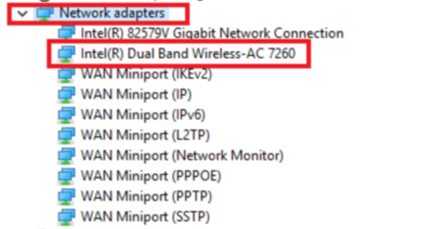
โปรดดูคำถามที่พบบ่อยด้านล่าง
- หากคุณประสบปัญหากับเครือข่าย Wi-Fi เมื่อใด โดยใช้วินโดวส์ 10/11, โปรดดูที่ Fix Wi-Fi connection issues in Windows (microsoft.com) สำหรับข้อมูลการแก้ปัญหาเพิ่มเติม
- หากคุณประสบปัญหากับเครือข่าย Wi-Fi เมื่อใด using Mac OS X, โปรดดูที่ Apple support site คำถามที่พบบ่อยที่เกี่ยวข้อง: Manage the Wi-Fi connection on your Mac และ How to troubleshoot Wi-Fi connectivity.
- [Notebook/Desktop/AIO/MiniPC] การแก้ไขปัญหา - ปัญหาเครือข่ายไร้สายของคอมพิวเตอร์ (Wi-Fi)
กรุณาวางเราเตอร์ไว้ใกล้กับคอมพิวเตอร์ที่ใช้บ่อย ลดระยะห่างระหว่างคอมพิวเตอร์และเราเตอร์ และหลีกเลี่ยงสิ่งกีดขวาง และเพื่อหลีกเลี่ยงผลกระทบต่อความแรงของสัญญาณเนื่องจากระยะการส่งสัญญาณ
โปรดดูคำถามที่พบบ่อยด้านล่าง
- [ASUS Wireless Router] วิธีปรับปรุงการรับสัญญาณไร้สาย (WiFi) (ลดการรบกวนไร้สาย)
- [Wireless Router] วิธีปรับปรุงการเชื่อมต่อ Wi-Fi
หากมีการรบกวนในย่านความถี่เฉพาะ เช่น ไม่พบสัญญาณ 5G WiFi โปรดดูคำถามที่พบบ่อยด้านล่าง
- [Wireless Router] ความแตกต่างระหว่าง 2.4GHz และ 5GHz คืออะไร
- [Wireless Router] DFS (Dynamic Frequency Selection) คืออะไร และทำงานอย่างไรบนเราเตอร์ ASUS
- [Wireless Router] ความแตกต่างระหว่าง WiFi 6 และ WiFi 6E คืออะไร
โปรดดูคำถามที่พบบ่อยด้านล่าง
- [Wireless] วิธีลืมรหัสผ่านการเชื่อมต่อ WiFi บน Windows/MacOS/Android/iOS
- [Phone] วิธีเชื่อมต่อกับเครือข่าย Wi-Fi
- [Windows 11/10] เชื่อมต่อกับเครือข่าย Wi-Fi
- สำหรับผลิตภัณฑ์ของ Apple โปรดดูเว็บไซต์อย่างเป็นทางการของ Apple เพื่อทราบข้อมูลเพิ่มเติมเกี่ยวกับวิธีการเชื่อมต่อ Wi-Fi บน iPhone, iPad หรือ iPod touch
4-1 เชื่อมต่อคอมพิวเตอร์ของคุณกับเราเตอร์ผ่านการเชื่อมต่อแบบมีสาย และป้อน LAN IP ของเราเตอร์หรือ URL ของเราเตอร์ http://www.asusrouter.com ไปยัง WEB GUIv
โปรดดูที่ วิธีเข้าสู่หน้าการตั้งค่าเราเตอร์ (เว็บ GUI) เพื่อเรียนรู้เพิ่มเติม
4-2 ไปที่แผนที่เครือข่าย >คลิกไอคอน 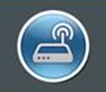
4-3 ตรวจสอบว่าระบบไร้สายของคุณมี SSID และรหัสผ่านหรือไม่
โปรดดูคำถามที่พบบ่อย [Wireless Router] จะแก้ไขชื่อและรหัสผ่านไร้สาย (Wi-Fi) ใน ASUS Router ได้อย่างไร
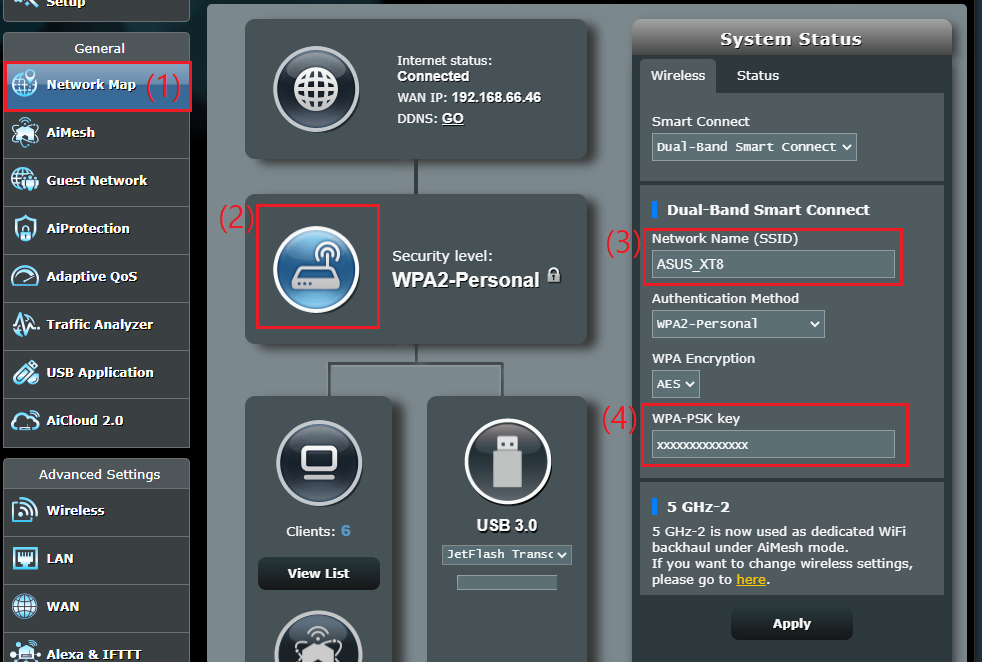
หากคุณไม่แน่ใจว่าเราเตอร์มี LED WIFI หรือปุ่มทางกายภาพของ WIFI หรือไม่ หรือหากคุณไม่แน่ใจเกี่ยวกับตำแหน่งของเราเตอร์ โปรดดูที่ โปรดป้อนข้อมูลรุ่นของผลิตภัณฑ์ของคุณ สำหรับคำแนะนำ
a. สำหรับเราเตอร์ ASUS ที่มี WiFi LED ที่ออกแบบมา คุณสามารถค้นหา WiFi LED ได้ที่แผงด้านบนหรือด้านข้างของเราเตอร์ หากไฟ LED WiFi ไม่เปิด อาจไม่สามารถเปิดใช้งานได้ โปรดดูคำถามที่พบบ่อยต่อไปนี้เพื่อเปิดใช้งาน WiFi
[Trouble shooting] ไฟ LED WiFi ของเราเตอร์ ASUS ของฉันไม่ติดอยู่
b. สำหรับเราเตอร์ ASUS ที่มีปุ่มฮาร์ดแวร์ WiFi ที่ออกแบบมา คุณสามารถกดปุ่ม WiFi เพื่อเปิด/ปิดสัญญาณ WiFi ได้ ปุ่มนี้จะอยู่ที่แผงด้านหลัง ด้านหน้า หรือด้านข้างของเราเตอร์ โปรดดูคำถามที่พบบ่อยด้านล่าง
[Wireless Router]จะเปิด/ปิดใช้งาน/ซ่อนสัญญาณ WiFi ของเราเตอร์ ASUS ได้อย่างไร
c. ไปที่หน้าการตั้งค่าเราเตอร์เพื่อตรวจสอบว่าสัญญาณ WiFi ปิดหรือซ่อนอยู่
c-1 เชื่อมต่อคอมพิวเตอร์ของคุณกับเราเตอร์ผ่านการเชื่อมต่อแบบใช้สาย และป้อน LAN IP ของเราเตอร์หรือ URL ของเราเตอร์ http://www.asusrouter.com ไปยัง WEB GUI
โปรดดูที่ [Wireless Router] วิธีเข้าสู่หน้าการตั้งค่าเราเตอร์(Web GUI) (ASUSWRT) เพื่อเรียนรู้เพิ่มเติม
c-2 ไปที่ Wireless > Professional [Enable Radio] มีค่าเริ่มต้นเป็น [Yes] (Enabled)

c-3 ไปที่ Wireless > General [Hide SSID] มีค่าเริ่มต้นเป็น [No] (ชื่อ WiFi จะไม่ถูกซ่อน)
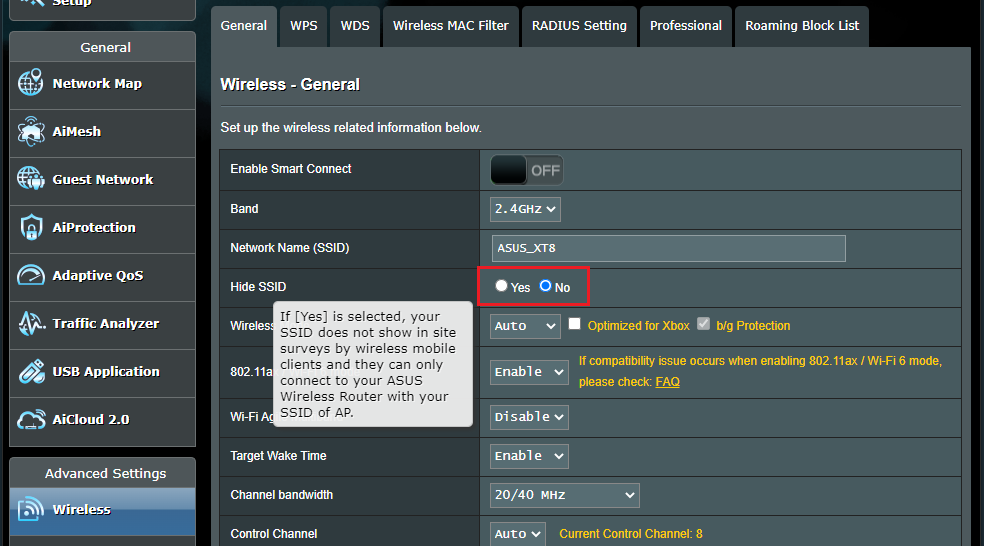
โปรดดูคำถามที่พบบ่อย [Wireless Router] จะอัพเดตเฟิร์มแวร์ของเราเตอร์ของคุณให้เป็นเวอร์ชันล่าสุดได้อย่างไร? (เว็บ GUI)
โปรดดูที่ วิธีการรีเซ็ตเราเตอร์ไปที่ตั้งค่าเริ่มต้นโรงงาน เพื่อเรียนรู้เพิ่มเติม
หากคุณไม่สามารถแก้ไขปัญหาด้วยวิธีแก้ไขปัญหาข้างต้นได้ โปรดติดต่อที่ โทรติดต่อเราสำหรับความช่วยเหลือ.